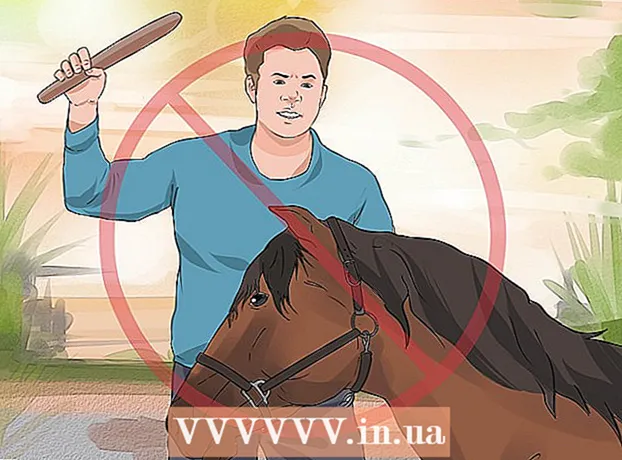Höfundur:
Laura McKinney
Sköpunardag:
3 April. 2021
Uppfærsludagsetning:
1 Júlí 2024
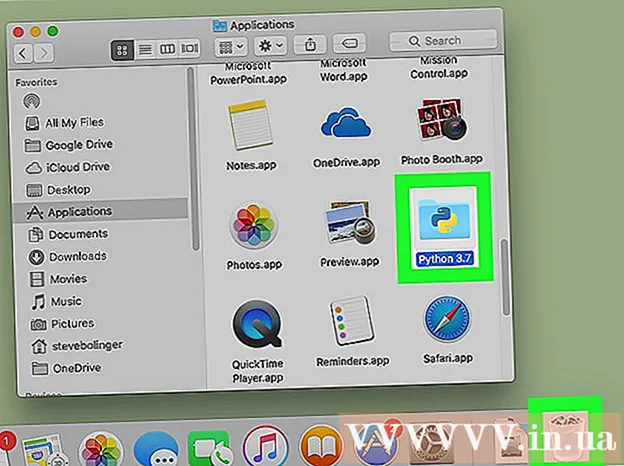
Efni.
Þessi wikiHow kennir þér hvernig á að fjarlægja Python forrit og tengdar skrár og möppur á tölvunni þinni.Þú getur gert þetta bæði á Windows og Mac tölvum.
Skref
Aðferð 1 af 2: Á Windows 10
. Smelltu á Windows merkið neðst í vinstra horninu á skjánum. Matseðill mun skjóta upp kollinum.
(Stilling). Smelltu á tannhjólstáknið Stillingar neðst til vinstri í Start valmyndinni. Stillingarglugginn birtist.

Finnandi. Smelltu á tákn appsins með bláu andlitsformi í bryggju Mac.- Þú getur líka smellt á autt bil á skjáborðinu.
Smellur Farðu. Þessi valmyndaratriði er efst á skjánum. Fellivalmynd birtist.

Smellur Fara í möppu ... (Farðu í skráarsafnið). Þessi valkostur er nálægt botni fellivalmyndarinnar Farðu. Gluggi mun skjóta upp kollinum.
Sláðu inn slóð Python uppsetningarskrárinnar. Það fer eftir útgáfu af Python sem er uppsett, þú þarft að slá inn eitt af eftirfarandi heimilisföngum í textareitnum „Fara í möppu“:
- Með Python 3.6 og hærra slærðu inn /Library/Frameworks/Python.framework/Versions Komdu inn.
- Með Python 2.7, sláðu inn / Bókasafn / Python / útgáfur eða / Bókasafn / Python hérna.

Smellur Farðu neðst í sprettiglugganum. Skráin þar sem Python er sett upp mun birtast.
Veldu möppuna með útgáfu númerinu í nafninu. Smelltu á eina af skrám með Python útgáfu númerið í nafninu.
- Til dæmis, ef þú vilt fjarlægja Python 3.6 þarftu að smella á möppuna með númerinu 3.6 að velja.

Smellur Skrá (File) efst í vinstra horni Mac skjásins. Fellivalmynd birtist.
Smellur Fara í ruslið (Flytja í ruslið). Þessi valkostur er í fellivalmyndinni Skrá.

Sláðu inn lykilorðið þegar beðið er um það. Sláðu inn lykilorðið sem þú notar til að skrá þig inn á þinn Mac.- Slepptu þessu skrefi og næsta skrefi ef kerfið biður þig ekki um að slá inn lykilorð.
Smellur Allt í lagi neðst í lykilorð hvetja sem birtist. Lykilorðaglugginn lokast og Python mappa að eigin vali færist í ruslið (ruslið).
Eyddu Python forritinu ef nauðsyn krefur. Ekki eru allar útgáfur af Python að setja forritið upp í forritamöppunni á Mac-tölvunni þinni, en við ættum líka að tékka á því. Þú getur fundið og fjarlægt Python forrit með því að:
- Smellur Farðu efst á skjánum.
- Smellur Umsóknir í fellivalmyndinni.
- Leitaðu að forriti með orðinu „Python“ í nafninu (t.d. „Python 3.6“).
- Veldu forritið þegar þú finnur það.
- Smellur Skrá veldu síðan Fara í ruslið.
- Sláðu inn lykilorðið þitt og smelltu á Allt í lagi.
Ráð
- Að fjarlægja Python 3 fjarlægir einnig forritið af PATH breytulistanum.
Viðvörun
- Þar sem mögulegt er að það séu margar útgáfur af Python á tölvunni þinni getur það tekið tíma að fjarlægja Python alveg úr tölvunni þinni.